调整任务栏宽度及位置的方法
摘要:1.右击任务栏,取消“锁定任务栏”前面的打钩2.这时候将鼠标移动到任务栏的边缘,就会变成如下形式,就可以常按鼠标然后...
1.右击任务栏,取消“锁定任务栏”前面的打钩
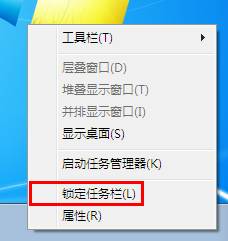
2.这时候将鼠标移动到任务栏的边缘,就会变成如下形式,就可以常按鼠标然后拖曳来调整宽度了
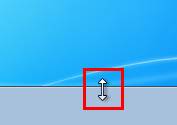
3.鼠标移动到任务栏上,常按后可以直接将任务栏拖到右边,使其显示在桌面的右边

4.调整完宽度和位置后,右击任务栏,勾选“锁定任务栏”,就能保存修改了。
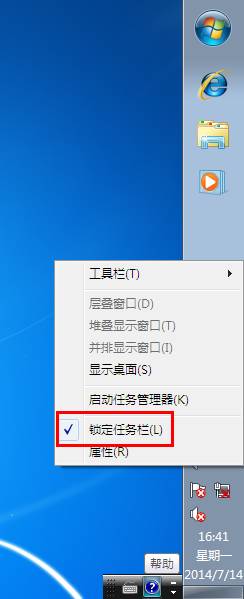
注:更多精彩教程请关注三联电脑教程栏目,三联电脑办公群:189034526欢迎你的加入
【调整任务栏宽度及位置的方法】相关文章:
★ “无法启动此程序,因为计算机中丢失MSVBVM50.DLL”的解决方法
上一篇:
如何让xp系统死机情况更附个性化
下一篇:
天猫超市优惠券怎么领取
